深度winpe u盘版,本文教您如何制作U盘打开盘
U盘的称呼最早来源于朗科科技生产的一种新型存储设备,名曰“优盘”,使用USB接口进行连接。U盘连接到电脑的USB接口后,U盘的资料可与电脑交换。而之后生产的类似技术的设备由于朗科已进行专利注册,而不能再称之为“优盘”,而改称“U盘”。后来,U盘这个称呼因其简单易记而因而广为人知,是移动存储设备之一。现在市面上出现了许多支持多种端口的U盘,即三通U盘(USB电脑端口、iOS苹果接口、安卓接口)。
深度winpe u盘版安装,无需你有电脑技术,就算是电脑小白也可自主完成U盘PE制作,我们一起看看深度winpe u盘版安装的使用方法吧,希望可以帮助到你。
下载了U深度的软件,但是不知道如何将深度winpeu盘制作成功,其实制作一个U盘启动盘是很简单的,接下来我们看看深度winpeu盘制作的相关教程吧,希望能解决你的问题。
深度winpe u盘版
安装下载好的深度winpe软件,点击立即安装
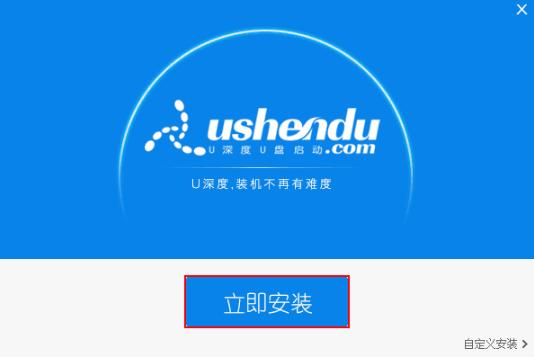
深度winpeu盘制作图解详情-1
安装成功后点击立即体验
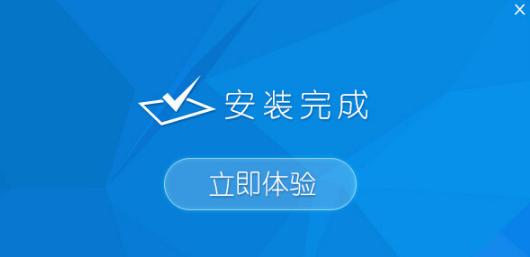
深度winpe u盘版图解详情-2
插入U盘,选择默认选项,点击开始制作
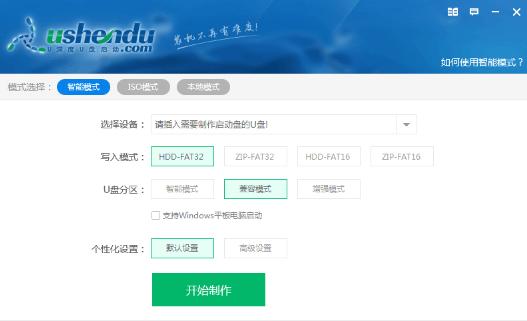
制作深度u盘pe图解详情-3
弹出提示窗口清楚数据,点击确定
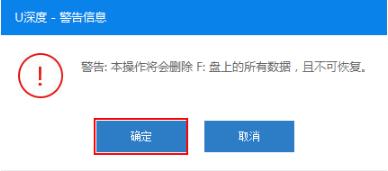
深度winpeu盘制作图解详情-4
等待软件自动制作U盘PE
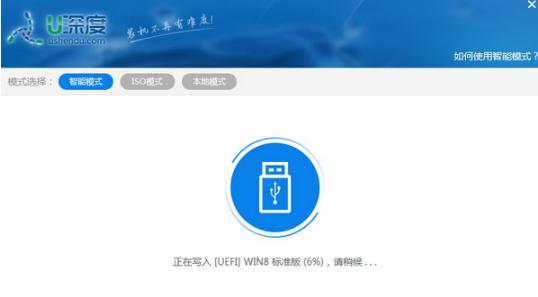
深度winpe u盘版安装图解详情-5
等待制作成功后,设置Bios优先启动为U盘,重启选择02模式进PE即可开始安装系统
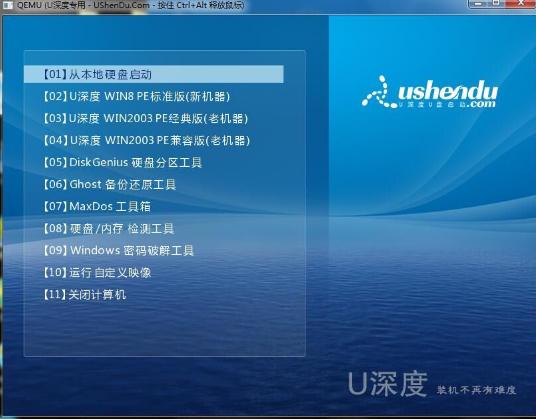
深度winpe u盘版图解详情-6
以上就是u深度winpe u盘版的制作教程了,希望可以帮助到你。
U盘有USB接口,是USB设备。如果操作系统是WindowsXP/Vista/Win7/Linux/PrayayaQ3或是苹果系统的话,将U盘直接插到机箱前面板或后面的USB接口上,系统就会自动识别。
……